Introduction
Le Gestionnaire de stockage amovible est l'un des composants de Windows les moins connus. En effet, les utilisateurs lui reprochent souvent sa complexité.BackupAssist™ simplifie la gestion des média dans Windows, et permet aux utilisateurs de sauvegarder directement les données sur la bande se trouvant dans le lecteur.
Cependant, il est parfois nécessaire de gérer les bandes manuellement, en particulier lorsque celles-ci ont été déjà été utilisées par un autre programme.
Ce document est divisé en deux parties :
- La première décrit le fonctionnement du Gestionnaire de stockage amovible.
- La seconde apporte divers conseils pratiques.
Fonctionnement du Gestionnaire de stockage amovible
Depuis Windows 2000, le système d'exploitation propose de gérer une base de données des bandes utilisées par l'ordinateur.Pour ouvrir le Gestionnaire, cliquez sur : Panneau de configuration > Outils d'administration > Gestion de l'ordinateur.
Par défaut, le Gestionnaire inclut 3 pools de médias :
- Libre : contient des bandes considérées comme disponibles et pouvant être utilisées à tout moment par des applications telles que Windows Backup ou BackupAssist™.
- Importé : contient les bandes ajoutées récemment, ou venant d'être insérées dans le lecteur (il est possible que des bandes soient classées dans cette catégorie même si elles ont déjà été utilisées par un autre ordinateur ou un autre logiciel).
- Non reconnu : contient les bandes n'ayant pas pu être identifiées, soit parce qu'elles sont défectueuses, soit parce qu'un problème s'est produit au niveau du lecteur.
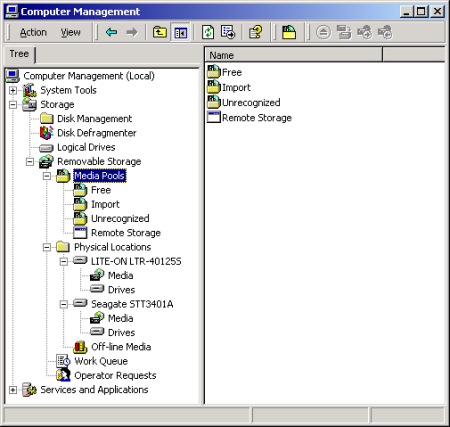
Insérer une bande (première fois)
Les bandes insérées s'affichent dans le pool Importé comme indiqué ci-dessous.
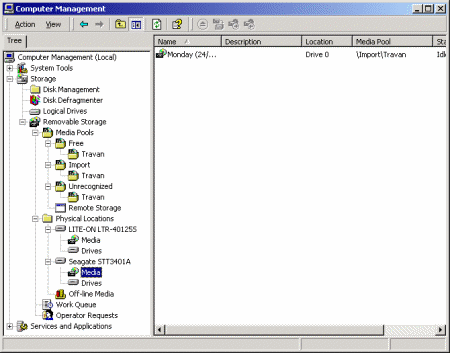
Remarque : le nom du pool dépend du type de lecteur. Par exemple, avec un lecteur DDS 4mm, le pool se nomme : \Importé\4mm DDS.
Préparer une bande (première fois)
Il suffit d'effectuer un clic droit sur le nom de la bande (dans le volet droit) puis de cliquer sur Préparer.
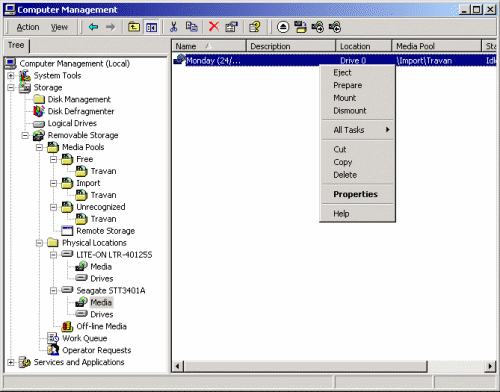
Une fois l'opération terminée, éjectez la bande et insérez la suivante. Répétez cette étape avec toutes les bandes. Celles-ci peuvent à présent être utilisées par n'importe quelle application et figurent donc dans le pool Libre.
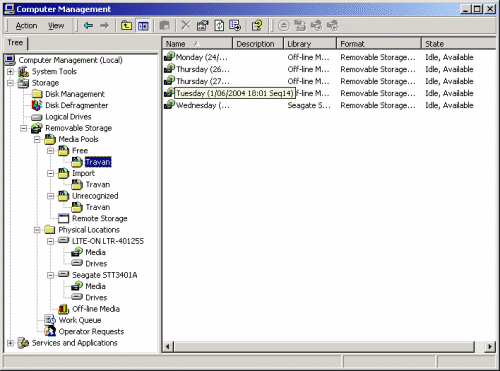
Remarque : avec BackupAssist™ la préparation des bandes s'effectue de façon automatique. Ces informations ne sont fournies qu'à titre indicatif.
Exécuter Windows Backup (NTbackup) (première fois)
Après avoir effectué une sauvegarde à l'aide de Windows Backup un nouveau pool de média appelé Backup est créé automatiquement. Il contient la liste des bandes utilisées avec Windows Backup, et "réservées" pour ce programme. Cela permet de protéger le contenu des bandes, en empêchant que d'autres programmes n'y aient accès et d'éviter qu'elles ne soient effacées par erreur.Problèmes pratiques
Préparer manuellement une bande ayant été utilisée par un autre programme
- Insérez la bande dans le lecteur
- Ouvrez le Gestionnaire de stockage amovible et développez l'arborescence jusqu'à afficher la bande et cliquez sur son nom afin de l'afficher dans le volet de droite.
- Vérifiez dans quel pool se trouve la bande :
- Si elle se trouve dans le pool Importé, cela signifie qu'elle est disponible. Vous pouvez passer à l'étape 4.
- Si elle se trouve dans le pool Non reconnu cela signifie qu'elle est défectueuse ou bien que le lecteur a rencontré un problème.
- Si la bande est attribuée à un autre programme, vous devez la "désallouer" tel qu'indiqué ci-dessous.
- Cliquez sur Oui dans les fenêtres de navigation qui s'affichent ensuite.
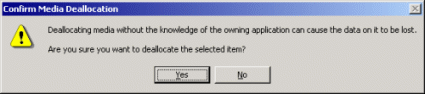
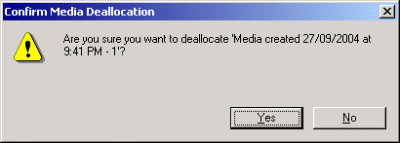
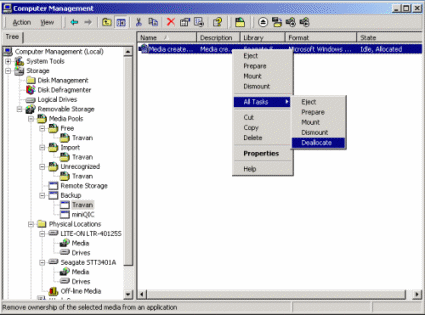
- Votre bande est à présent prête à être utilisée. Vous pouvez donc effectuer un clic droit sur son nom et sélectionner Préparer.
Supprimer une bande de la base du Gestionnaire
Pour supprimer une bande de la base du Gestionnaire, vous devez tout d'abord la localiser dans l'arborescence, puis vous assurer qu'elle soit disponible (voir étape 3 ci-dessus). Enfin, vérifiez que la bande ne se trouve pas dans le lecteur.Il suffit ensuite d'effectuer un clic droit sur le nom de la bande et de sélectionner Supprimer dans le menu contextuel.
Si la bande se trouve encore dans le lecteur ou est attribuée un message d'erreur s'affiche :

Résolution d'un problème courant dans Windows Backup
Les utilisateurs de Windows Backup rencontrent parfois un message d'erreur indiquant qu'aucune bande n'est disponible :
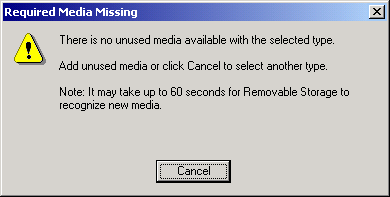
Ce message peut s'afficher même si une bande se trouve dans le lecteur.
Ouvrez le Gestionnaire de stockage amovible et vérifiez l'état de la bande. Ce problème est souvent dû au fait que la bande n'est pas préparée.

Pour résoudre ce problème, insérez une bande dans le lecteur, effectuez un clic droit sur son nom et sélectionnez Préparer.
